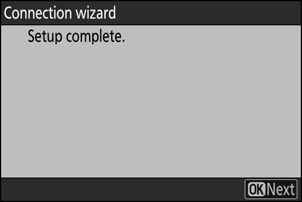Google Translate
TATO SLUŽBA MŮŽE OBSAHOVAT PŘEKLADY ZAJIŠTĚNÉ SLUŽBAMI GOOGLE. SPOLEČNOST GOOGLE ODMÍTÁ VEŠKERÉ ZÁRUKY VE VZTAHU K PŘEKLADŮM, A TO VÝSLOVNÉ NEBO PŘEDPOKLÁDANÉ, VČETNĚ JAKÝCHKOLI ZÁRUK NA PŘESNOST, SPOLEHLIVOST A VČETNĚ VEŠKERÝCH PŘEDPOKLÁDANÝCH ZÁRUK OBCHODOVATELNOSTI, VHODNOSTI PRO URČITÝ ÚČEL A NEPORUŠENÍ PRÁV.
Referenční příručky společnosti Nikon Corporation (níže, „Nikon“) byly přeloženy pro vaše pohodlí s využitím překladatelského softwaru využívajícího službu Google Translate. Bylo vynaloženo přiměřené úsilí, aby se dosáhlo přesných překladů, nicméně žádný automatický překlad není dokonalý, ani není určen k nahrazení překladatelů. Překlady jsou poskytovány jako služba uživatelům referenčních příruček Nikon a jsou poskytovány „tak jak jsou“. Na přesnost, spolehlivost nebo správnost jakýchkoli překladů z angličtiny do jiného jazyka není poskytována žádná záruka jakéhokoli druhu, ať již výslovná, nebo předpokládaná. Určitý obsah (obrázky, videa, flashové prezentace, atd.) nemusí být kvůli omezením překladatelského softwaru správně přeložen.
Oficiálním textem je anglická verze referenčních příruček. Jakékoli nesrovnalosti nebo rozdíly vzniklé překladem nejsou závazné a nemají žádný právní účinek na dodržování shody nebo za účelem vymahatelnosti. V případě jakýchkoli otázek vyvstalých s ohledem na přesnost informací obsažených v přeložených referenčních příručkách se podívejte na anglickou verzi příruček, která je oficiální verzí.
Připojení fotoaparátu k Nikon Imaging Cloud
Pomocí fotoaparátu a počítače/chytrého zařízení vytvořte připojení Wi-Fi mezi fotoaparátem a Nikon Imaging Cloud pro přístup ke službám.
Před připojením Nikon Imaging Cloud
- Abyste mohli službu používat, musíte si vytvořit Nikon ID a zaregistrovat se u Nikon Imaging Cloud. Před připojením k fotoaparátu dokončete registraci a přihlaste se na počítači nebo chytrém zařízení. Podrobné pokyny naleznete v online nápovědě Nikon Imaging Cloud.
- K používání služby Nikon Imaging Cloud je nutný webový prohlížeč.
- Pro připojení fotoaparátu a Nikon Imaging Cloud je vyžadováno prostředí Wi-Fi . Připojte kameru ke stávající síti (včetně domácích sítí) prostřednictvím bezdrátového směrovače.
-
Fotoaparát: V nabídce sítě zvýrazněte [ Nikon Imaging Cloud ] a stiskněte 2 .
Zobrazí se QR kód a adresa URL pro přístup ke cloudu Nikon Imaging Cloud na počítači nebo chytrém zařízení.
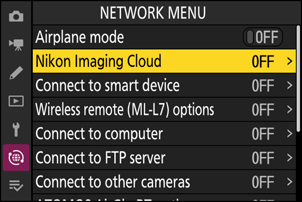
-
Fotoaparát: Když se zobrazí dialog, jak je znázorněno, pokračujte stisknutím J
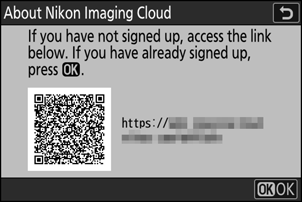
-
Fotoaparát: Vyberte [ ON ] pro [ Connect to Nikon Imaging Cloud ].
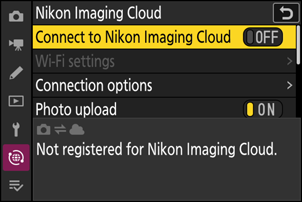
-
Fotoaparát: Zvýrazněte [ Search for Wi-Fi network ] a stiskněte J .
Kamera vyhledá sítě aktuálně aktivní v okolí a zobrazí je podle názvu (SSID).
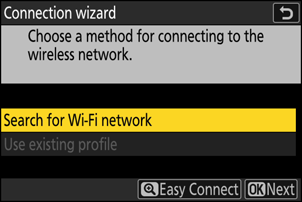
Chcete-li se připojit bez zadání SSID nebo šifrovacího klíče, stiskněte v kroku 4 X Dále zvýrazněte jednu z následujících možností a stiskněte J . Po připojení pokračujte krokem 7.
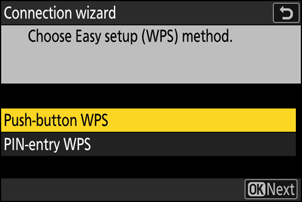
Volba Popis [ Tlačítko WPS ] Pro routery, které podporují tlačítkové WPS. Stiskněte tlačítko WPS na routeru a poté stiskněte tlačítko J fotoaparátu pro připojení. [ WPS se zadáním PIN ] Kamera zobrazí PIN. Pomocí počítače zadejte PIN na routeru. Další informace naleznete v dokumentaci dodané se směrovačem. -
Kamera: Vyberte síť.
- Zvýrazněte SSID sítě a stiskněte J .
- SSID obsahující znaky, které nelze do fotoaparátu zadat, se nezobrazí.
- Pásmo, na kterém každý SSID funguje, je označeno ikonou.
- Šifrované sítě jsou označeny ikonou h . Pokud je vybraná síť šifrována ( h ), budete vyzváni k zadání šifrovacího klíče. Pokud síť není zašifrována, pokračujte krokem 8.
- Pokud se požadovaná síť nezobrazí, stiskněte X pro opětovné vyhledávání.
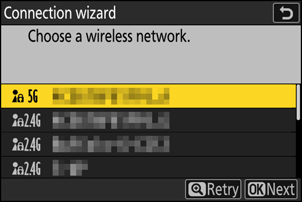
Skrytá SSID
Sítě se skrytými SSID jsou označeny prázdnými položkami v seznamu sítí.
- Chcete-li se připojit k síti se skrytým SSID, zvýrazněte prázdnou položku a stiskněte J . Dále stiskněte J ; kamera vás vyzve k zadání SSID.
- Zadejte název sítě a stiskněte X Stiskněte znovu X ; kamera vás nyní vyzve k zadání šifrovacího klíče.
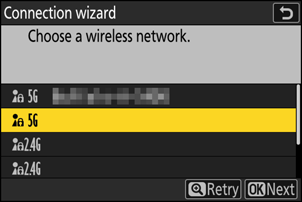
-
Fotoaparát: Zadejte šifrovací klíč.
- Stiskněte J a zadejte šifrovací klíč pro bezdrátový směrovač.
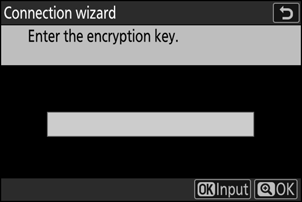
- Další informace naleznete v dokumentaci k bezdrátovému směrovači.
- Po dokončení zadávání stiskněte X
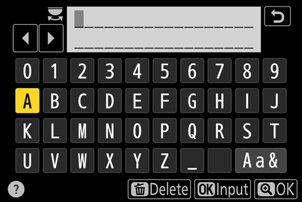
- Opětovným stisknutím X zahájíte připojení. Po navázání spojení se na několik sekund zobrazí zpráva.
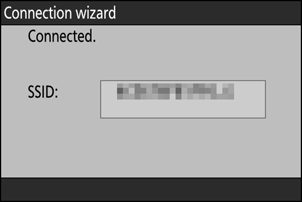
-
Kamera: Získejte nebo vyberte IP adresu.
Zvýrazněte jednu z následujících možností a stiskněte J .
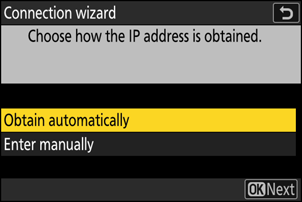
Volba Popis [ Získat automaticky ] Tuto možnost vyberte, pokud je síť nakonfigurována tak, aby poskytovala IP adresu automaticky. Po přiřazení IP adresy se zobrazí zpráva „Konfigurace dokončena“. [ Zadejte ručně ] Zadejte IP adresu, masku podsítě, adresu brány a adresu DNS (Domain Name Server) v tomto pořadí ručně. Položky lze zadávat následovně.
-
IP adresa/adresa brány/Domain Name Server (DNS) :
- Stiskněte J ; budete vyzváni k zadání adresy.
- Otáčením hlavního příkazového voliče zvýrazněte segmenty.
- Stiskněte 4 nebo 2 pro změnu zvýrazněného segmentu a stiskněte J pro zadání změn.
- Po zadání všech číslic stiskněte X pro uložení změn.
- Pro pokračování stiskněte znovu X
-
Maska podsítě :
Chcete-li změnit zvýrazněnou číslici, stiskněte 1 nebo 3 . Stisknutím J uložte změny a pokračujte.
-
-
Kamera: Stiskněte J pro pokračování, když se zobrazí zpráva „konfigurace dokončena“.
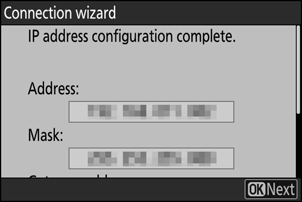
Fotoaparát přistupuje k Nikon Imaging Cloud a připravuje se na připojení. Po dokončení přípravy se zobrazí QR kód a adresa URL pro přístup ke cloudu Nikon Imaging Cloud na počítači nebo chytrém zařízení.
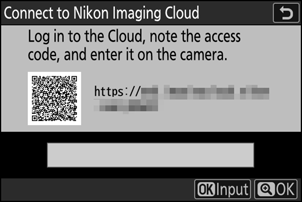
-
Počítač/chytré zařízení: Klikněte nebo klepněte na tlačítko pro připojení fotoaparátu na domovské obrazovce Nikon Imaging Cloud.
Zobrazí se přístupový kód pro připojení Nikon Imaging Cloud a fotoaparátu.
-
Kamera: Zadejte přístupový kód zobrazený na počítači/chytrém zařízení v kroku 9.
- Stisknutím J zadejte přístupový kód.
- Po dokončení zadávání stiskněte X
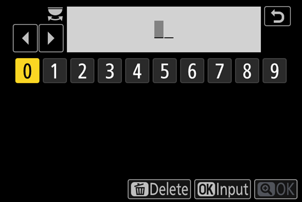
- Dalším stisknutím X propojíte fotoaparát a Nikon Imaging Cloud a zobrazíte QR kód a URL pro přístup k Nikon Imaging Cloud z počítače nebo chytrého zařízení.
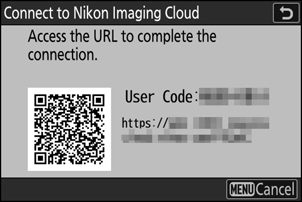
-
Počítač/chytré zařízení: Naskenujte QR kód zobrazený na obrazovce fotoaparátu nebo zadejte adresu URL zobrazenou také na fotoaparátu do webového prohlížeče.
- Zobrazí se obrazovka s potvrzením připojení.
- Pokud se na počítači/chytrém zařízení zobrazí obrazovka pro zadání uživatelského kódu, zadejte uživatelský kód zobrazený na obrazovce fotoaparátu.
-
Počítač/chytré zařízení: Klikněte nebo klepněte na tlačítko [ Připojit ].
Nikon Imaging Cloud a fotoaparát jsou nyní propojeny přes Wi-Fi . Pokud se na počítači/chytrém zařízení i na fotoaparátu zobrazí obrazovky dokončení připojení, můžete fotoaparát používat s aplikací Nikon Imaging Cloud.
Informace o používání služby Nikon Imaging Cloud naleznete v online nápovědě.